Kaip ištaisyti „Windows“ aktyvavimo klaidą 0x803fa067?
Problema: Sveiki. Neseniai iš naujo įdiegiau „Windows 10“ dėl anksčiau patirtų problemų, tačiau ir vėl susiduriu su nesklandumais. Dabar tiesiog negaliu aktyvuoti „Windows“, nors turiu galiojantį raktą. Nuolat gaunu 0x803fa067 klaidą. Kaip tai ištaisyti?
Patvirtintas atsakymas
Kai vartotojai įsigyja „Windows“, jie gauna teisėtą licencijos raktą, kurį gali naudoti savo operacinės sistemos kopijai suaktyvinti. Aktyvinimas būtinas norint užtikrinti, kad naudojama „Windows“ kopija yra autentiška ir įsigyta teisėtai. Juk drauge su įsigyta „Windows“ sistema, „Microsoft“ taip pat ribotą laiką siūlo nemokamą naujesnės „Windows“ versijos atnaujinimą.
Tačiau kai kurie vartotojai gali susidurti su aktyvinimo klaidomis, nepaisant to, kad turi teisėtą licencijos raktą. Viena iš tokių klaidų yra 0x803fa067 klaida. Ši klaida atsiranda, kai „Windows“ nepavyksta aktyvuoti sistemos, nes negali užmegzti ryšio su „Microsoft“ aktyvinimo serveriais. Taip gali nutikti dėl daugelio priežasčių, įskaitant tinklo ryšio problemas arba vartotojo kompiuterio sistemos problemas.
Kita dažna 0x803fa067 klaidos priežastis yra licencijos rakto ir įdiegtos „Windows“ versijos neatitikimas. Pavyzdžiui, jei vartotojas bando suaktyvinti „Windows 10 Home“ naudodamas „Windows 10 Pro“ licencijos raktą, su šiuo konkrečiu klaidos kodu jam nepavyks suaktyvinti kompiuterio sistemos.
Norėdami ištaisyti 0x803fa067 klaidą, vartotojai pirmiausia turėtų patikrinti savo tinklo ryšį ir įsitikinti, kad jų ugniasienė (ang. firewall) neblokuoja „Windows“ prieigos prie aktyvinimo serverių. Jei problema išlieka, vartotojai turėtų patikrinti, ar savo licencijos raktui naudoja tinkamą „Windows“ versiją. Tai taip pat taikoma, jei „Windows“ licencija nėra autentiška.
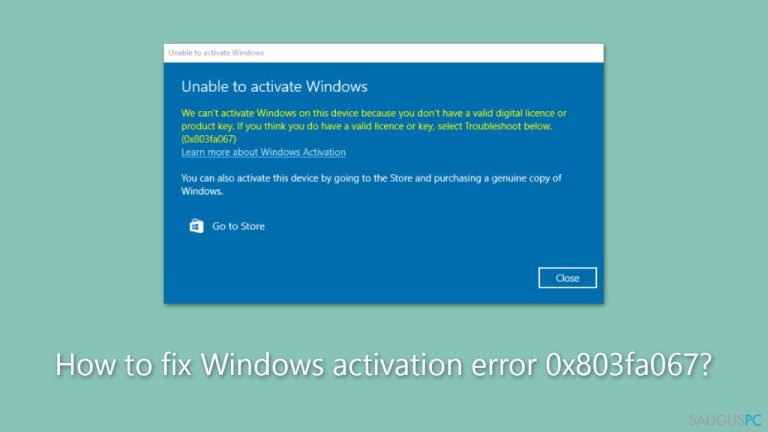
Jei atnaujinę sistemą į naujausią „Windows“ versiją arba iš naujo įdiegę OS susidūrėte su 0x803fa067 klaida, galite pabandyti ją išspręsti keliais toliau pateiktais būdais. Jei pastebite, kad dažnai susiduriate su klaidomis, gedimais ar kitomis problemomis, galite pasitelkti FortectMac Washing Machine X9 kompiuterio taisymo įrankį, kad jis automatiškai sutvarkytų įvairias klaidas.
1. Pradėkite nuo trikčių šalinimo įrankio
Trikčių šalinimo priemonės – tai integruotų įrankių rinkinys, kuris gali padėti diagnozuoti kompiuterio problemas ir kartais net jas išspręsti automatiškai, jei tai yra įmanoma.
- Dešiniuoju pelės mygtuku spustelėkite Start ir pasirinkite Settings,
- eikite į Update & Security skyrių,
- kairėje pasirinkite Activation,
- ties klaidos kodu spustelėkite Troubleshoot,
- palaukite, kol nuskaitymas bus baigtas, ir pritaikykite rekomenduojamus problemos sprendimo būdus.
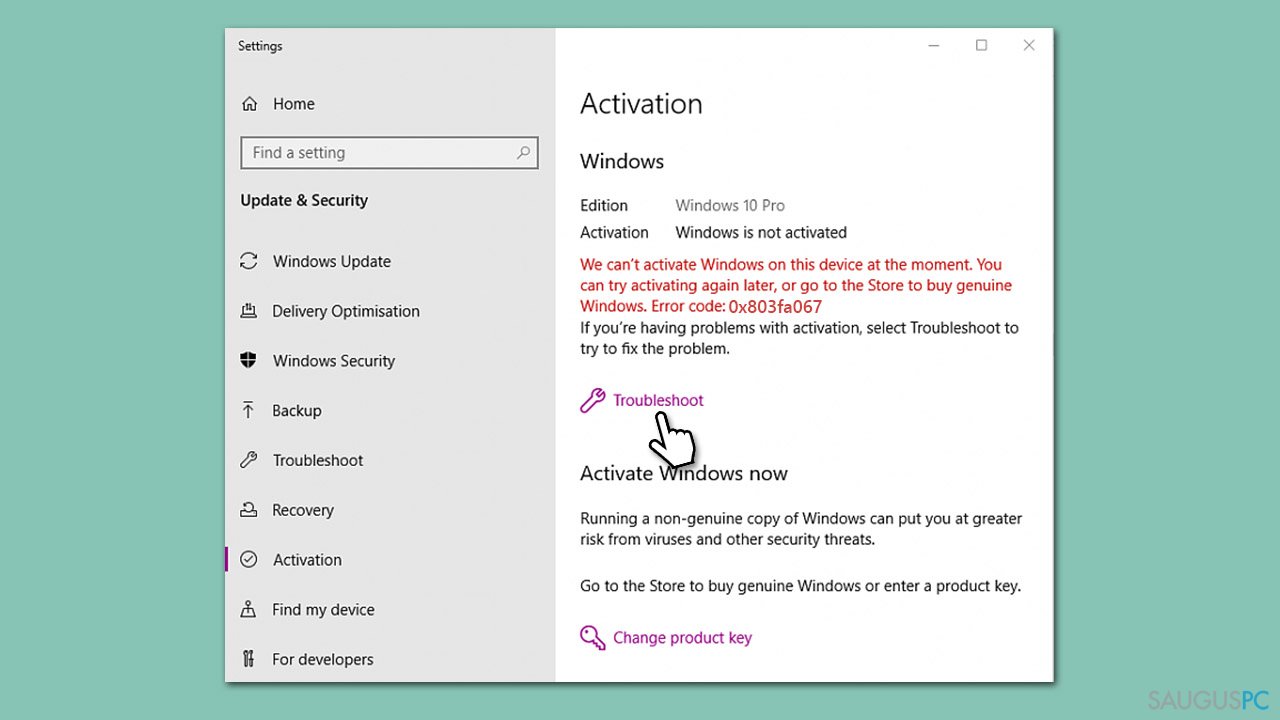
2. Patikrinkite savo „Windows“ versiją
Daugeliu atvejų negalėsite suaktyvinti „Windows“, jei atnaujinote naudodami netinkamą „Windows“ versiją. Pavyzdžiui, jei anksčiau naudojote „Windows 10 Home“ ir bandote įdiegti „Windows 11 Pro“. Norėdami patikrinti, kurį „Windows“ leidimą šiuo metu naudojate, atlikite šiuos veiksmus:
- dešiniuoju pelės mygtuku spustelėkite Start ir pasirinkite System,
- slinkite žemyn iki Windows specifications,
- patikrinkite Edition skyrių.
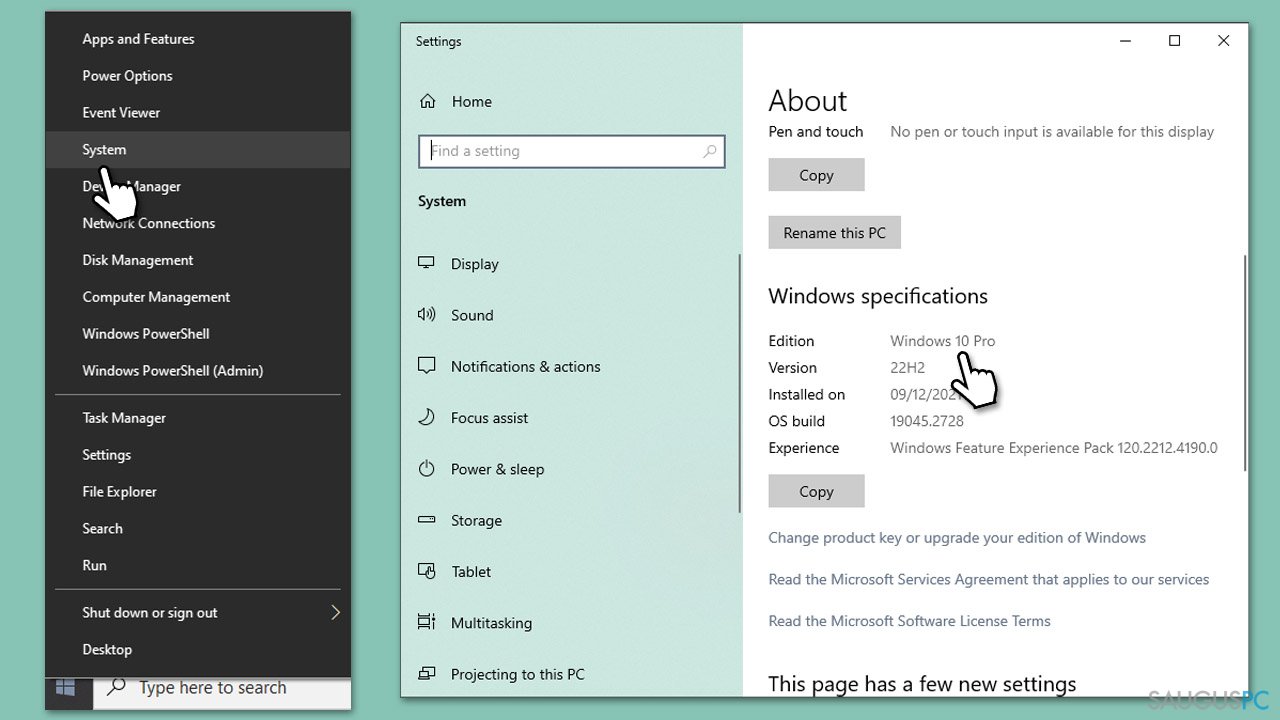
3. Atnaujinkite „Windows“
Įsitikinkite, kad visi šviežiausi „Windows“ naujinimai yra sėkmingai įdiegti:
- „Windows“ paieškoje įveskit Updates ir spustelėkite Enter,
- spustelėkite Check for updates ir palaukite,
- jei tokių yra, taip pat įdiekite visus atnaujinimus, kurie nurodyti ties Optional updates,
- iš naujo paleiskite kompiuterį.
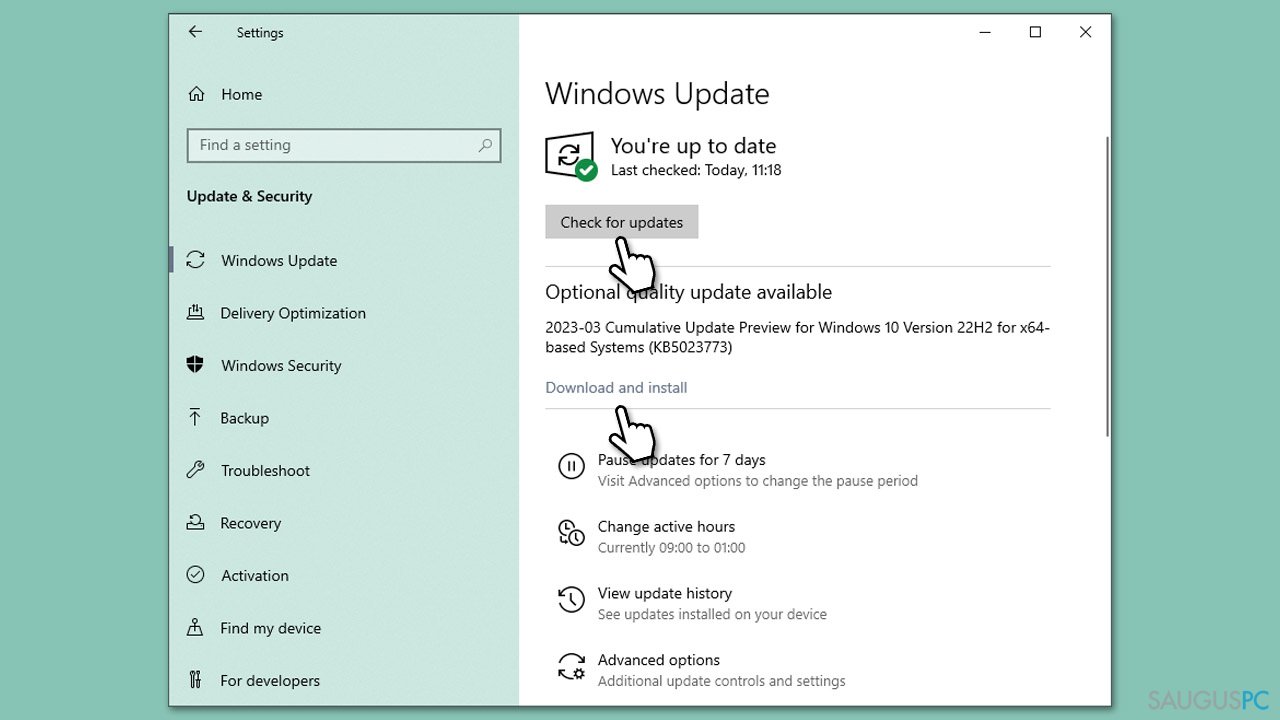
4. Norėdami aktyvuoti „Windows“, naudokite komandų eilutę
Kai naudojate skaitmeninę licenciją, atlikite šiuos veiksmus:
- „Windows“ paieškote įveskite cmd,
- dešiniuoju pelės mygtuku spustelėkite Command Prompt ir pasirinkite Run as administrator,
- kai iššoks User Account Control, spustelėkite Yes,
- kai atsidarys Command Prompt, nukopijuokite ir įklijuokite šią komandą:
slmgr /xpr - spustelėkite Enter.
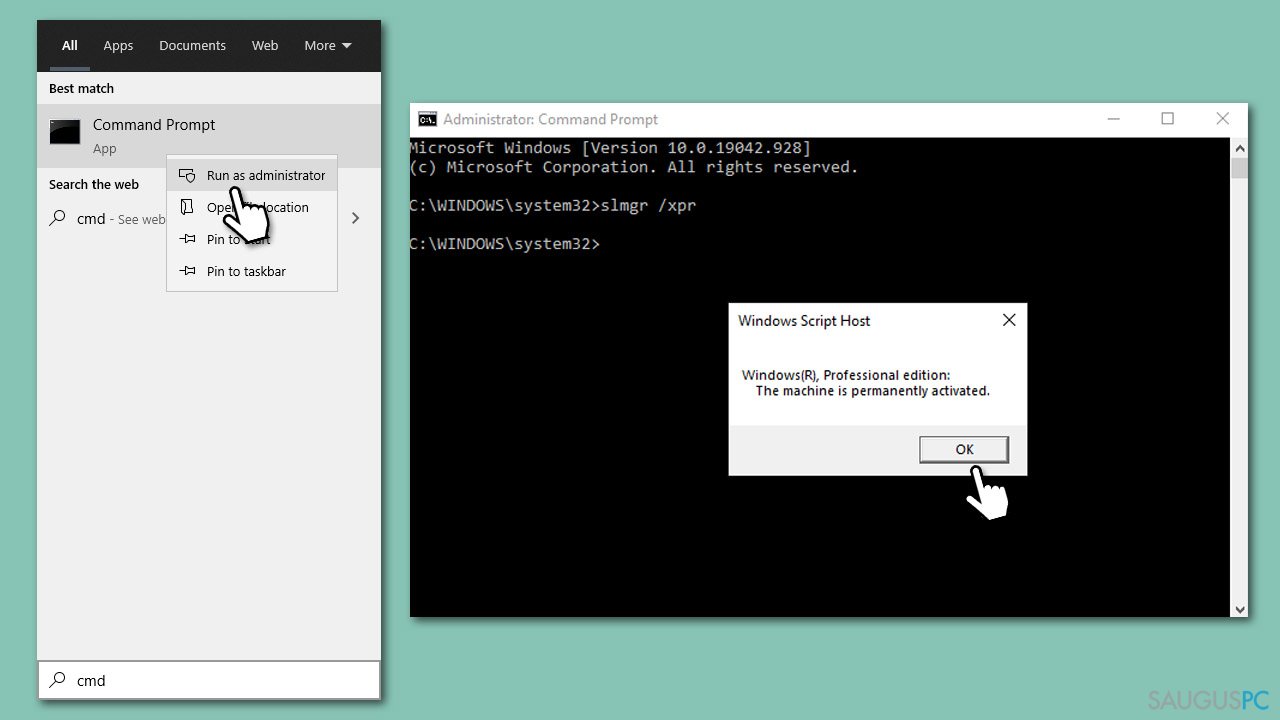
Jei jūsų sistemai buvo naudojamas produkto kodas, atlikite šiuos veiksmus:
- vėl atidarykite Command Prompt kaip administratorius ir naudokite šią komandą:
wmic path softwarelicensingservice get OA3xOriginalProductKey - įklijuokite slmgr.vbs.ipk <product key> į langą ir paspauskite Enter,
- galiausiai naudokite slmgr.vbs/ato komandą ir paspauskite Enter,
- iš naujo paleiskite kompiuterį ir patikrinkite, ar problema vis tiek išliko.
5. Prieš aktyvuodami sistemą atjunkite interneto ryšį
Jei aukščiau pateikti sprendimai nepadeda, galite naudoti nedidelį klaidos apėjimo būdą – prieš tęsdami aktyvinimo procesą atjunkite įrenginį nuo interneto.
- Spustelėkite Start ir eikite į Settings,
- eikite į Update & Security > Activation.
- ties Update product key, spustelėkite Change product key,
- Įveskite oficialų „Microsoft“ pateiktą raktą:
VK7JG-NPHTM-C97JM-9MPGT-3V66T - kai baigsite, išjunkite internetą atsijungdami nuo WiFi arba ištraukdami interneto kabelį,
- tada atlikite veiksmus, kad suaktyvintumėte „Windows“ savo raktu.
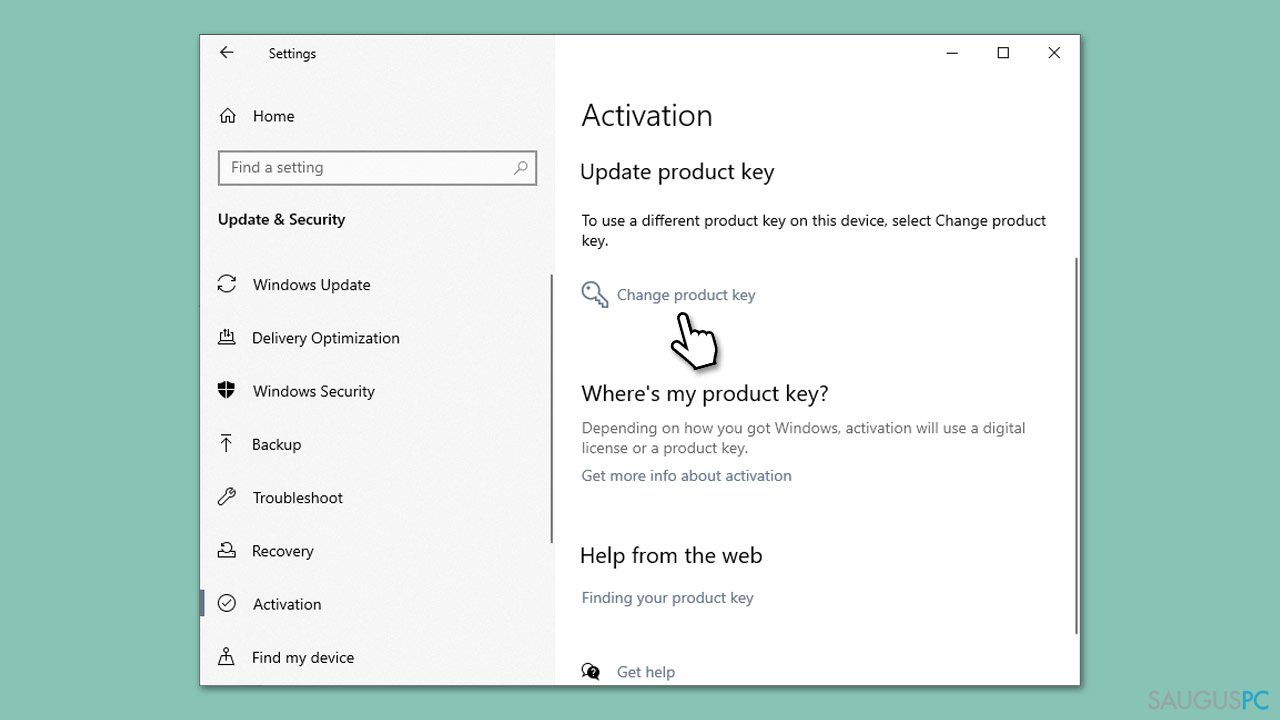
6. Aktyvuokite telefonu
- Paspauskite Win + R, įrašykite Slui 4 ir paspauskite Enter,
- naujame lange pasirinkite savo šalį ir paspauskite Next.
- tai turėtų suteikti jums vietinės „Microsoft“ pagalbos telefono numerį,
- pakelkite telefoną ir vykdykite instrukcijas,
- jums gali reikėti pateikti tam tikros informacijos apie „Windows“ licenciją. Kad ją rastumėte, atidarykite Command Prompt kaip administratorius, įveskite slmgr.vbs /dlv komandą ir spustelėkite Enter.
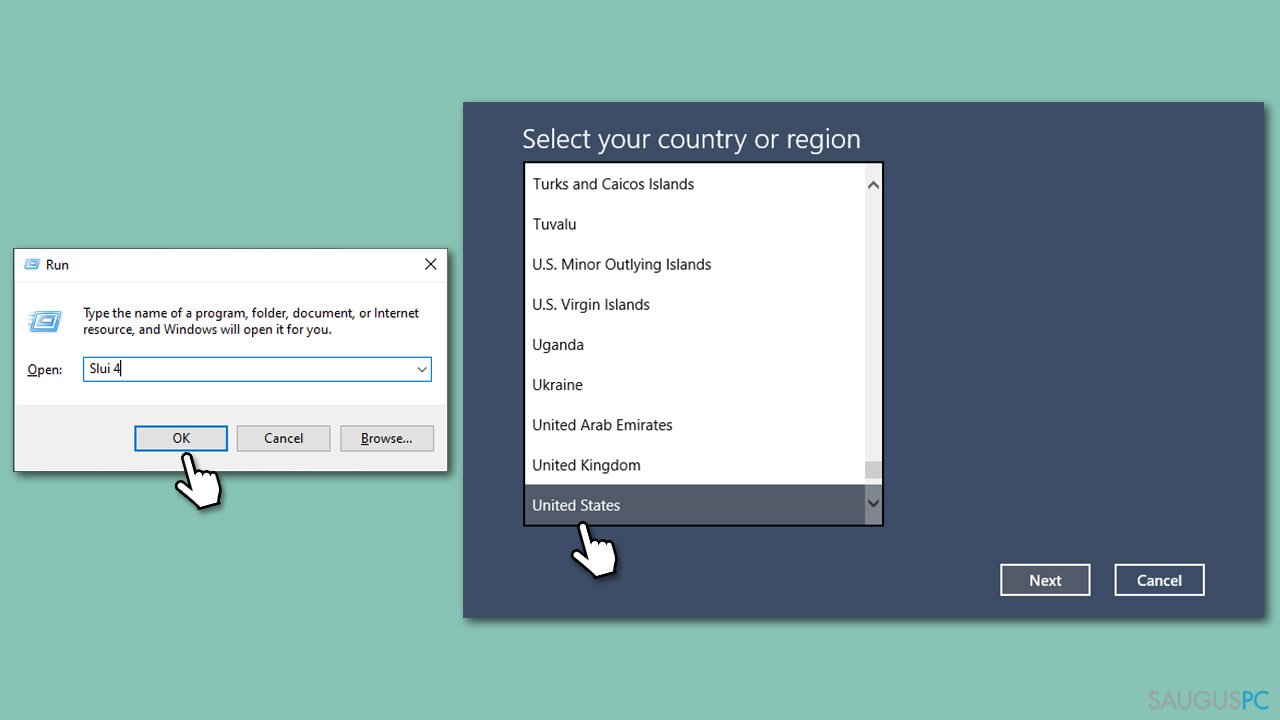
Ištaisykite klaidas automatiniu būdu
sauguspc.lt komanda stengiasi padaryti viską, jog vartotojams pateiktų geriausius kompiuterio klaidų šalinimo sprendimus. Jei nenorite švaistyti laiko mėgindami išpręsti problemas rankiniu būdu, naudokite tam sukurtą programinę įrangą. sauguspc.lt profesionalų komanda išmėgino ir patvirtino visus mūsų rekomenduojamus produktus. Klaidų šalinimui bei taisymui galite naudoti šias programas:
Neleiskite svetainėms, ISP ir kitoms šalims jūsų šnipinėti
Jeigu siekiate likti anonimiški ir nenorite, kad ISP bei vyriausybė jus šnipinėtų, rekomenduojame naudoti VPN programą. Ši programa leis jums prisijungti prie interneto ir likti visiškai anonimišku, tokiu būdu užkertant kelią stebėjimo priemonėmis, reklamoms bei kitam pavojingam turiniui. Private Internet Access VPN programa taip pat yra svarbi kai kalbame apie vartotojų privatumą. Internetinio šnipinėjimo įrankiai, tokie kaip slapukai, gali būti naudojami ne tik socialinėse platformose ir informacinėse svetainėse.
Greitai atkurkite prarastus duomenis
Naudojantis kompiuteriu visuomet gali atsitikti nenumatytų problemų: jis gali išsijungti dėl elektros energijos tiekimo nutraukimo, ekrane gali pasirodyti mėlynas mirties langas, jusų kompiuterį taip pat gali užpulti kenkėjiška programa arba virusas, gebantis sugadinti Windows sistemą bei užkoduoti joje laikomus duomenis naudojant šifravimo algoritmą tam, kad vėliau būtų galima prašyti išpirkos.
Duomenų atkūrimui skirta programinė įranga yra pagrindinis pasirinkimas, galintis padėti atkoduoti užšifruotus failus. Data Recovery Pro yra duomenų atkūrimui skirta programa, kuri skenuoja kietąjį diską ir išsko diske esančių ištrintų failų darbinių kopijų.



Ką galite papildyti apie problemą: "Kaip ištaisyti „Windows“ aktyvavimo klaidą 0x803fa067?"
Tik prisijungę vartotojai gali komentuoti.